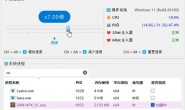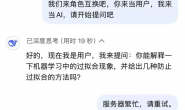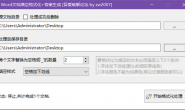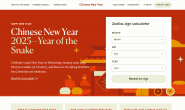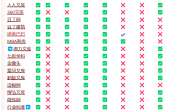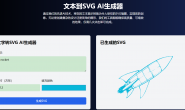大家好,我是永恒君!
在日常工作中,频繁在手机和电脑之间切换操作,查看消息、处理文件,真的让人很烦恼。我之前也试过不少投屏软件,但要么画质差,要么操作复杂,要么就是广告太多。
最近我发现了一个超棒的开源工具 - Escrcpy,它是一款基于 Scrcpy 开发的开源投屏工具,用 Electron 打造了图形化界面,操作起来比原生 Scrcpy 更简单,而且完全免费无广告,手机上也不用装任何软件,对设备毫无侵入性。
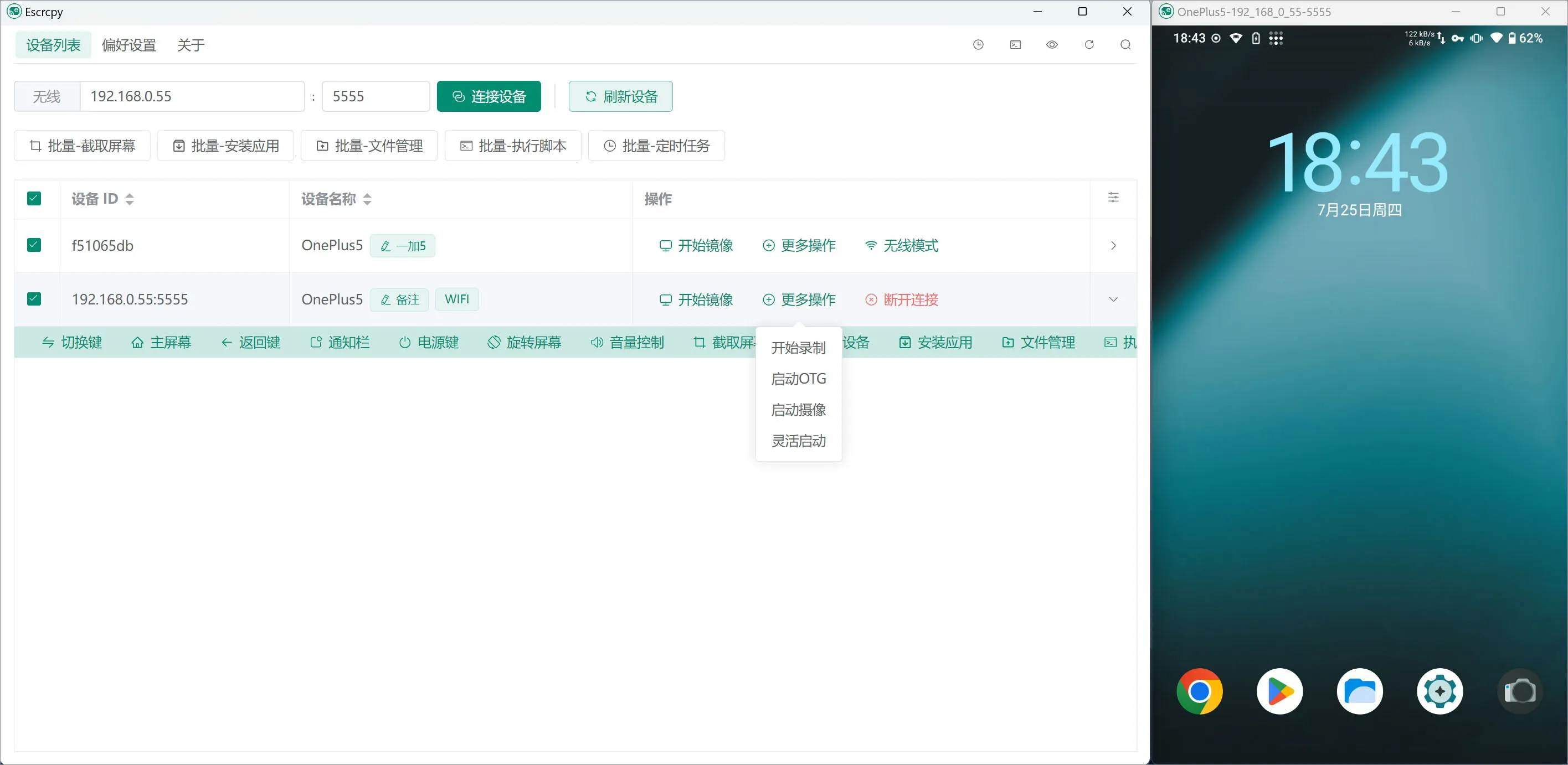
工具特色
- 超清画质:支持 1920×1080 或更高分辨率,每秒最高可达 120 帧,延迟仅 35~70 毫秒,让你在电脑上也能享受到流畅的手机操作体验。
- 便捷操作:支持 USB 和 WiFi 两种连接方式,可同时连接多部手机,方便管理。还支持一键录屏、文件互传等功能,操作起来非常方便。
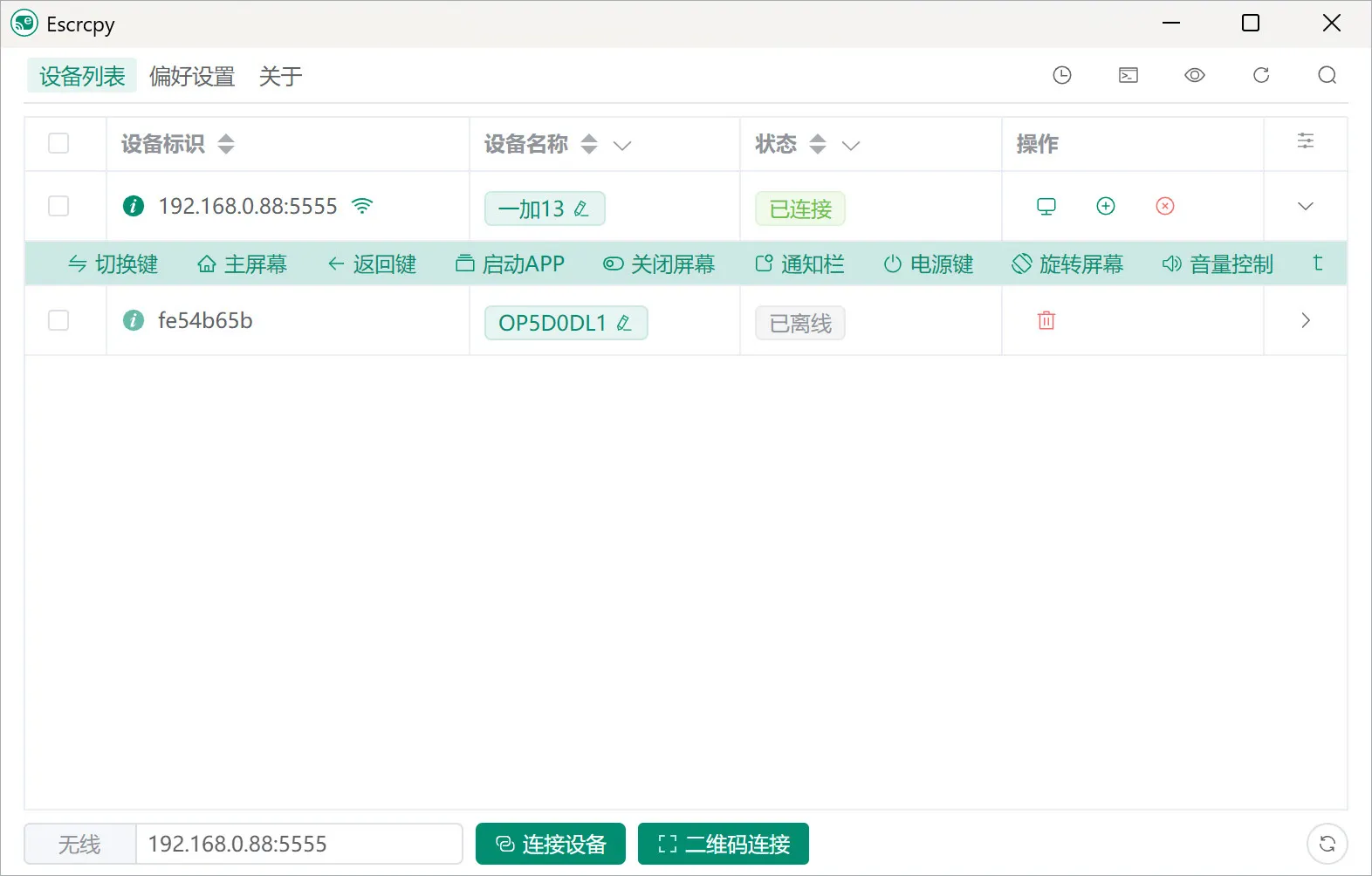
- 自动化功能:设备自动连接、自动执行镜像、自定义脚本、定时任务,让你的操作更加高效。
- 自定义设置:多设备管理、独立配置、自定义备注、配置导入/导出,满足你的个性化需求。
- 无线连接:通过二维码扫描快速连接设备,无需繁琐的设置。
- 反向网络共享:支持 Gnirehtet 反向网络共享,让你的手机可以共享电脑的网络。
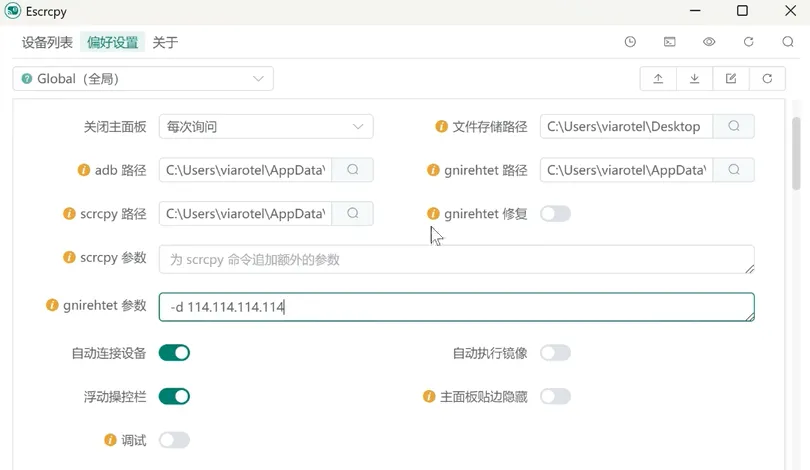
- 轻量级设计:软件体积小,启动速度快,不会占用太多系统资源。
- 无侵入性:不会在安卓设备上留下任何安装残留,完全无痕。
下载地址
下载地址:https://github.com/viarotel-org/escrcpy/releases
链接:https://pan.quark.cn/s/654247aef00e简单使用
安装完成后,按照以下步骤开始使用:
1、手机端设置
打开手机设置,找到“关于手机”,连续点击版本号,开启开发者模式。
返回设置,进入开发者选项,开启“USB 调试”功能。
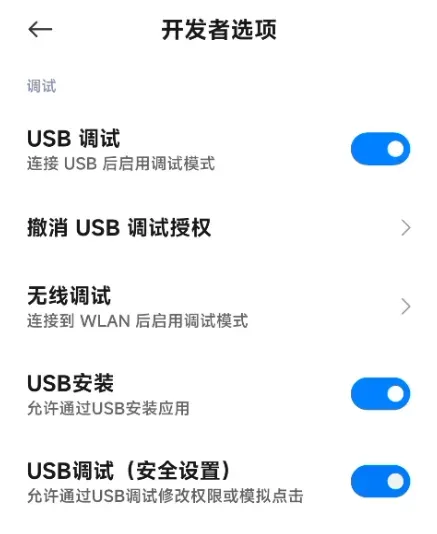
2、连接设备
USB 连接:用数据线连接手机和电脑。
WiFi 连接:确保手机和电脑在同一网络下,首次连接时手机上会弹出调试授权提示,点击“允许”即可。
3、开始使用
打开 Escrcpy,等待设备自动识别。在设备列表中选择要控制的手机,点击“开始镜像”即可。
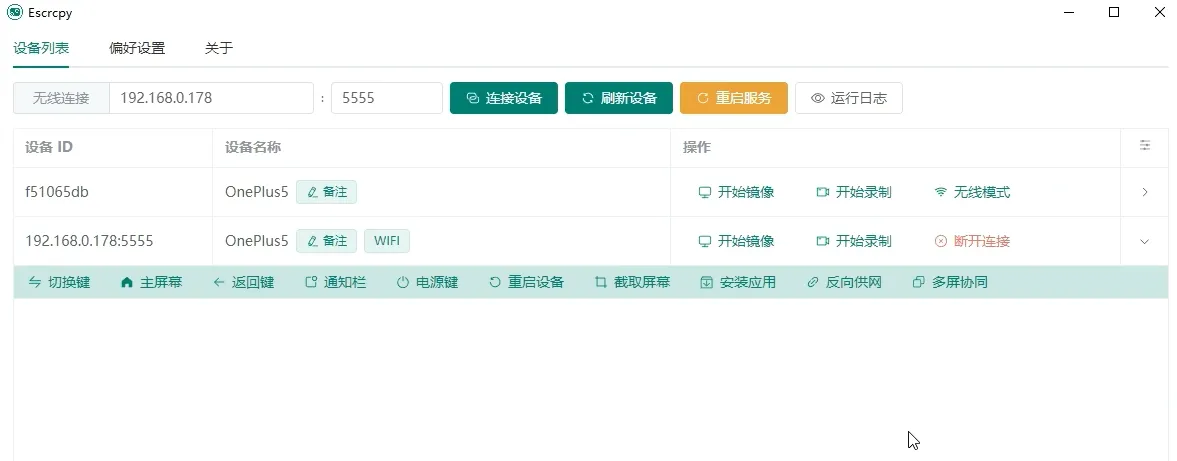
4、其他更多在“偏好设置”
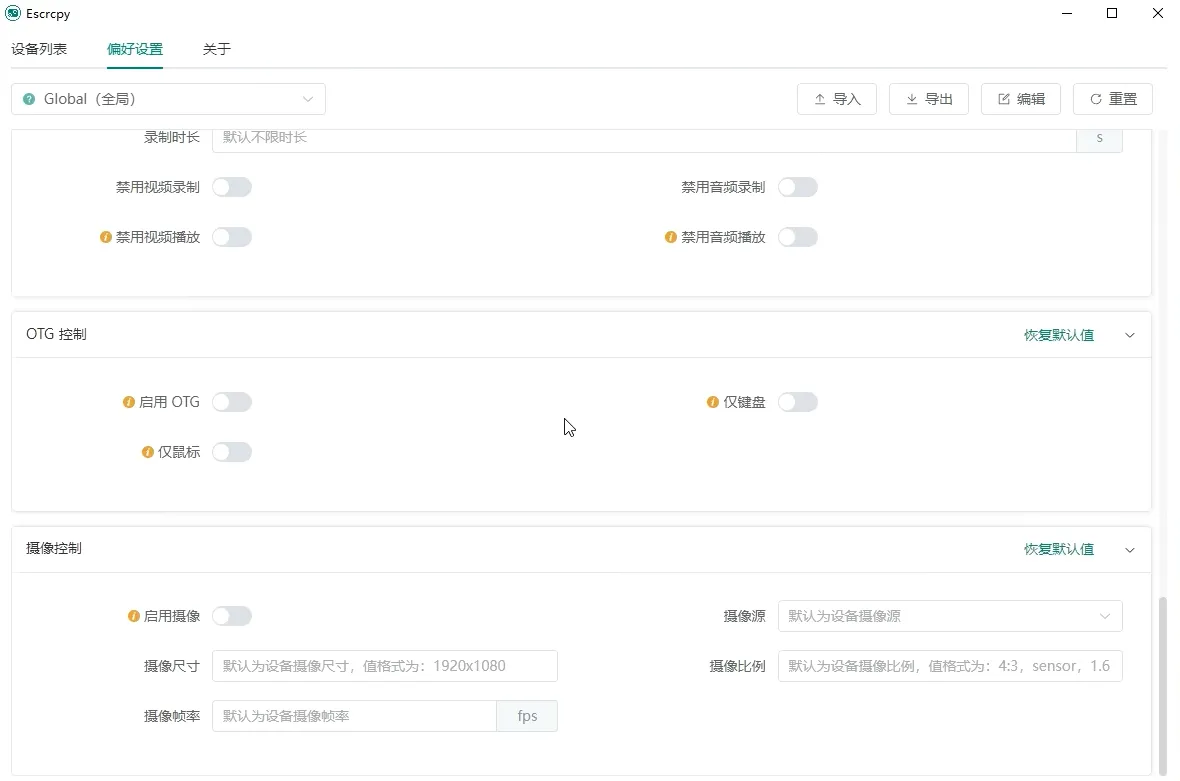
Escrcpy是一款非常实用的开源工具,如果你经常需要在电脑上操作手机,或者需要进行投屏、录屏等操作,可以试试这个开源工具!